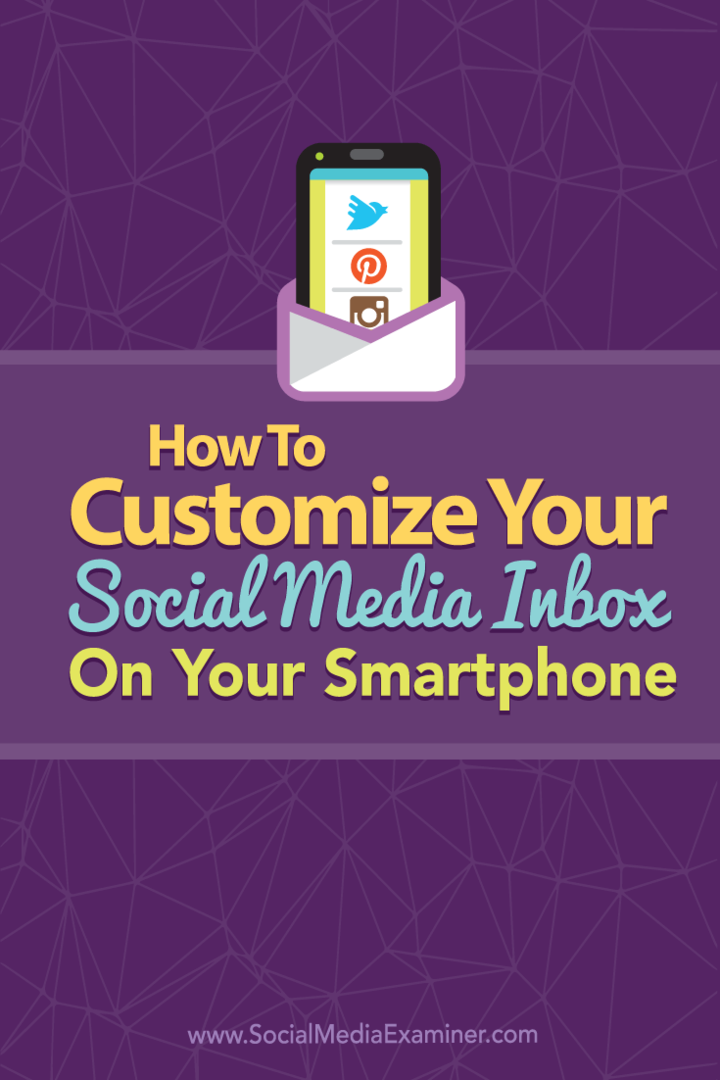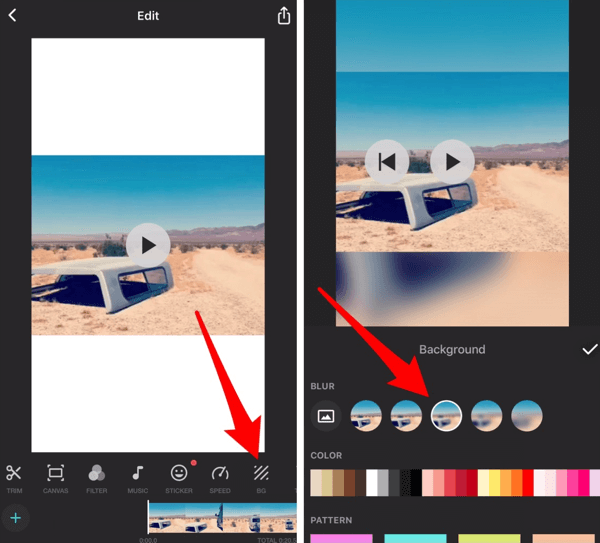Kako prilagoditi ulaznu poštu na društvenim mrežama na pametnom telefonu: Ispitivač društvenih medija
Strategija Društvenih Medija / / September 26, 2020
 Morate li kontinuirano nadzirati svoje društvene račune?
Morate li kontinuirano nadzirati svoje društvene račune?
Zabrinuti ste da vam nedostaju važni komentari ili postovi?
Kombinacijom aplikacija na društvenim mrežama na pametnom telefonu možete stvoriti sustav obavijesti prilagođen vašim jedinstvenim potrebama.
U ovom ćete članku otkrijte kako koristiti pametni telefon kao vrhunsku ulaznu poštu na društvenim mrežama.
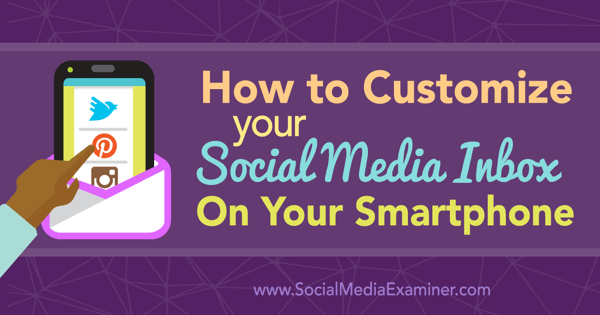
Kroz ovaj članak nalaze se savjeti i snimke zaslona s iOS, Android i Windows uređaja.
# 1: preuzmite službene aplikacije za svoje društvene mreže
Prvo morate preuzeti službene aplikacije za sve društvene mreže koje koristite i prijavite se sa svojim glavnim računima. Za mreže koje imaju nekoliko aplikacija (Facebook, LinkedIn i Google+) započnite prvo s glavnom službenom aplikacijom.
iPhone i Android korisnici će otkriti da ih Facebook ima najviše aplikacije ponuditi. Uključuju glavnu Facebook aplikaciju, Glasnik, Pages Manager, Grupe, Spominjanja, Ads Manager, Facebook at Work i Work Chat.
Hoće li vam trebati sve ove aplikacije ovisi o tome što na Facebooku trebate raditi s mobitela. Primjerice, obavijesti o svojoj Facebook stranici dobit ćete putem glavne aplikacije, ali na sve njih nećete moći odgovoriti bez aplikacije Pages Manager. Također, možete sudjelovati u Facebook grupama i primati obavijesti o postovima putem glavne aplikacije, ali aplikacija Grupe malo bolje organizira vaše grupe.
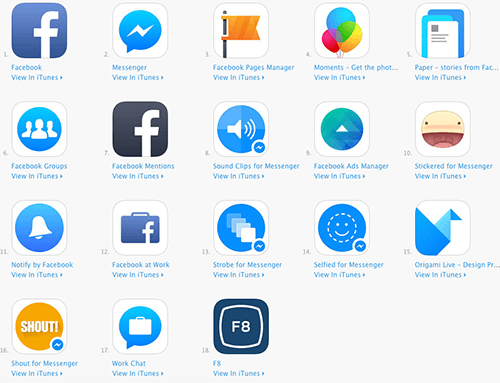
LinkedIn je još jedna mreža koja nudi više aplikacija za obje iPhone i Android korisnika. Uključuju glavnu aplikaciju LinkedIn, Grupe (samo za korisnike iPhonea), Recruiter, Navigator prodaje, Puls i Traženje posla. Oni također uključuju SlideShare, ali to je tehnički zasebna mreža u vlasništvu LinkedIna za korisnike koji prenose prezentacije.
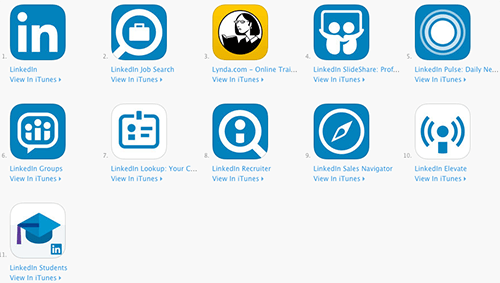
Google+ ima nekoliko aplikacija za iPhone i Android također zahvaljujući njihovoj podjeli usluga. Ovisno o značajkama koje upotrebljavate, možda će vam trebati glavna aplikacija Google+, Hangouti, Fotografije i Google My Business. Oni će se pomiješati sa svim ostalim Googleovim aplikacijama kada budete tražili aplikacije istog programera.
Glavna aplikacija Google+ omogućuje vam objavljivanje ažuriranja s vašeg profila i stranica u streamu, zajednicama i zbirke. No, aplikacija Google My Business potrebna vam je ako želite upravljati podacima o stranici, uvidima i recenzijama s mobilnog telefona. Ako želite na usluzi Google+ slati privatne poruke sa svog profila, trebaju vam Hangouts.
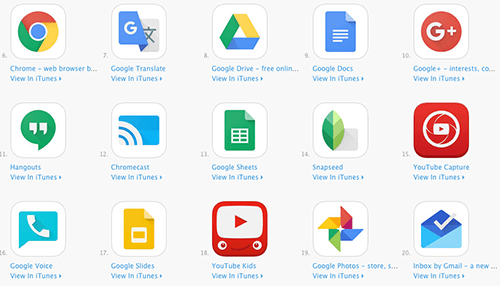
Od tada, većina društvenih mreža ima samo jednu službenu aplikaciju. Korisnici iPhonea i Androida mogu pronaći službene aplikacije za Twitter, Instagram, Pinterest, Medium, Snapchat, YouTube (odaberite Creator Studio ako ste vlasnik YouTube kanala), Tumblr, Quora, Skype, Zatišje, WhatsApp, Periscope, Meerkat, Vine i Peach na mrežama iTunes i Google Play. Ako koristite Blab, aplikaciju ćete pronaći samo na iTunesu.
Korisnici Windows telefona naći će ograničeni broj službenih društvenih aplikacija u Microsoft Store uključujući Facebook, Twitter, Instagram Beta, WhatsApp, LinkedIn, Skype, Slack Beta i Vine.
# 2: Postavite opće postavke obavijesti o aplikacijama
Kao korisnik iPhonea, radije dobivam obavijesti iz aplikacija društvenih mreža u Centru za obavijesti i s ikonama značke aplikacije. Možeš idite na Postavke> Obavijesti na iPhoneu i konfigurirajte svaku od aplikacija na društvenim mrežama tako da vas obavještava prema vašim željama.
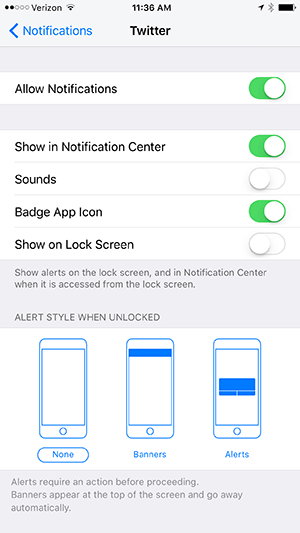
Korištenje gornjih postavki za sve vaše aplikacije na društvenim mrežama omogućuje vam brz pogled na kojim mrežama postoje obavijesti koje trebate pregledati.
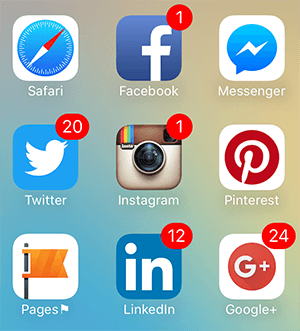
Te će vam postavke pružiti i detaljnije poruke u centru za obavijesti.
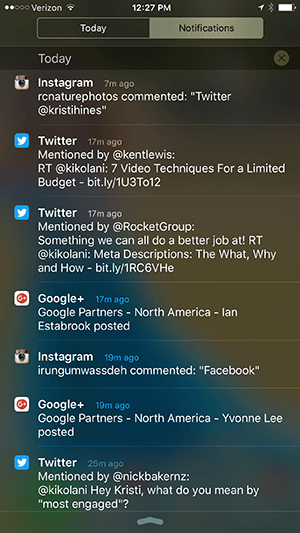
Ako ste korisnik Androida, možete idite na Postavke> Zvuk i obavijesti> Obavijesti o aplikacijama odabrati hoće li blokirati ili odrediti prioritet obavijesti iz svake aplikacije društvene mreže.
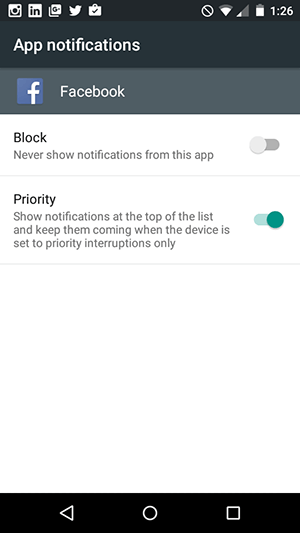
Korištenje ove postavke sa svim aplikacijama na društvenim mrežama stvorit će sljedeće obavijesti na zaključanom zaslonu (ovisno o postavkama zaključanog zaslona) i kada povučete obavijesti.
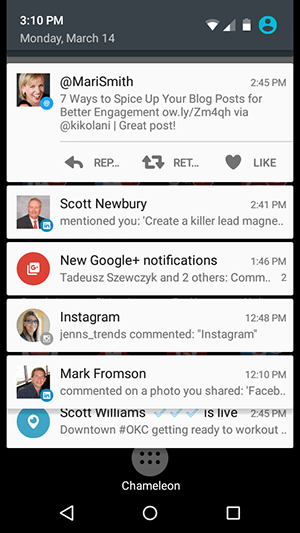
Korisnici Androida mogu stvoriti efekt sličan ikoni iPhone App Badge (ovisno o vašem uređaju) pomoću Notifyer Nepročitana aplikacija za brojanje. Aplikacija predlaže da prvo isprobate besplatnu verziju kako biste osigurali da radi s vašim uređajem prije nadogradnje na plaćenu verziju Notifyer +, koja iznosi 1,50 USD.
To od vas zahtijeva dati dozvolu Notifyeru za pristup obavijestima svake društvene mreže (jednokratna postavka) i dodajte svaku aplikaciju društvene mreže u widget Notifyer 1 × 1 na početnom zaslonu. Nakon što to učinite, možete otići u aplikaciju Notifyer i konfigurirajte postavke za obavijesti svake društvene mreže na temelju vaših preferencija.
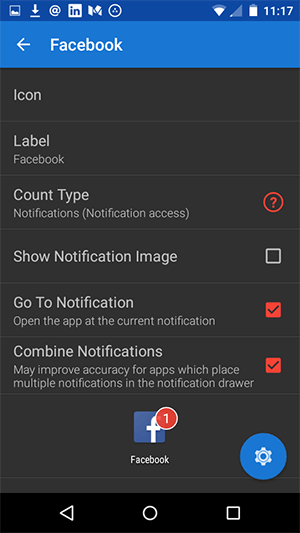
Kad završite, primit ćete obavijesti o značkama aplikacije slične onima koje primaju korisnici iPhonea.
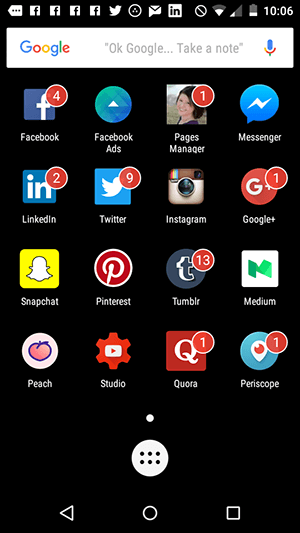
Postavke obavijesti za Windows telefonske aplikacije postavljaju se unutar samih aplikacija, o čemu ću govoriti u sljedećem odjeljku. U konačnici rezultiraju raznim vrstama obavijesti, ovisno o vašim željama i onome što svaka aplikacija nudi.
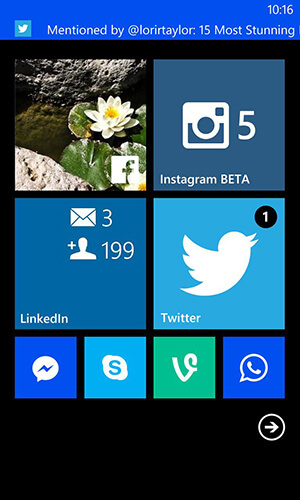
# 3: Konfigurirajte obavijesti unutar aplikacija za društvene mreže
I na kraju, ali ne najmanje važno, poželjet ćete uđite u svaku aplikaciju društvene mreže kako biste konfigurirali određene obavijesti koje želite primati. Opcije koje možete odabrati ovisit će o društvenoj mreži i vašem uređaju.
Slijedi upute za korisnike iPhonea, Androida i Windows sustava kada su dostupne službene aplikacije. Preporučam tebi konfigurirajte svoje obavijesti tako da vas upozoravaju samo na aktivnost na koju želite poduzeti radnju.
Na primjer, na Twitteru možete znati ili ne htjeti znati svaki put kad dobijete novog sljedbenika. Ali želite znati kada dobijete novo spominjanje ili izravnu poruku kako biste mogli odgovoriti. Na Facebooku možete ili ne želite znati svaki put kad dobijete novi lajk. Ali želite znati kada netko komentira post na vašoj stranici kako biste ga mogli provjeriti ima li neželjene pošte i odgovoriti.
Cilj je učinite svoje obavijesti što je moguće upravljivijima i djelotvornijima.
Obavijesti o Twitter aplikacijama za iPhone, Android i Windows
U iPhone aplikaciji Twitter dodirnite ikonu Ja u donjem desnom kutu da biste prešli na svoj profil na Twitteru, dodirnite kotačić s postavkama desno od fotografije vašeg profila, a zatim dodirnite Postavke. Dodirnite svoj Twitter račun, a zatim dodirnite Mobile Notifications. Na sljedećem zaslonu trebali biste moći urediti sljedeće postavke.
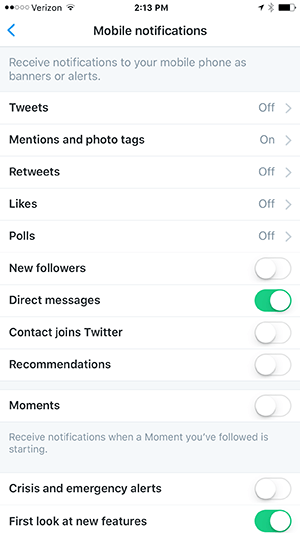
Ako su ove opcije zasivljene, izbrišite aplikaciju i ponovo je instalirajte. To bi trebalo riješiti problem.
Kao korisnik Android telefona slične postavke pronaći ćete kad dodirnete tri točke u gornjem desnom kutu na zaslonu aplikacije Twitter dodirnite Postavke, dodirnite Obavijesti, a zatim dodirnite Mobilne obavijesti.
Kao korisnik telefona sa sustavom Windows, pronaći ćete različite mogućnosti kada dodirnete tri točke u donjem desnom dijelu zaslona aplikacije Twitter, dodirnete Postavke, a zatim dodirnete svoje korisničko ime.
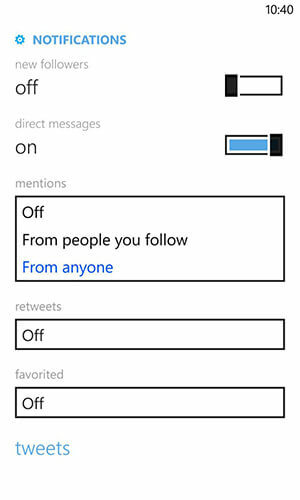
Obavijesti Facebook aplikacije za iPhone, Android i Windows
Ako želite smanjiti broj obavijesti koje primate u mobilnoj aplikaciji Facebook na bilo kojem uređaju, započnite uređivanjem nekih postavki obavijesti u pregledniku svoje radne površine. Ako pripadate velikom broju grupa, započnite s posjetom svojoj Grupe stranicu i ostavite sve grupe koje ili ne prepoznajete ili u kojima više ne sudjelujete.
Obavite YouTube marketinšku obuku - na mreži!

Želite li poboljšati svoj angažman i prodaju s YouTubeom? Zatim se pridružite najvećem i najboljem skupu YouTube marketinških stručnjaka koji dijele svoje dokazane strategije. Dobit ćete detaljne upute uživo usmjerene na YouTube strategija, izrada videozapisa i YouTube oglasi. Postanite marketinški heroj YouTubea za svoju tvrtku i klijente dok provodite strategije koje donose dokazane rezultate. Ovo je mrežni trening uživo od vaših prijatelja u programu Social Media Examiner.
KLIKNITE OVDJE ZA DETALJE - PRODAJA ZAVRŠAVA 22. RUJNA!
Iako ovdje možete uređivati postavke obavijesti za grupe, nemojte. Brže je otići do svog generala Postavke obavijesti i kliknite vezu Uredi pored Na Facebooku.
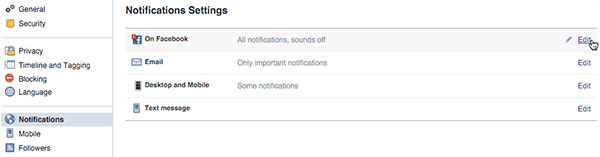
Zatim kliknite gumb Uredi pored Grupne aktivnosti. To vam omogućuje da prođete kroz ostale grupe i brzo odlučite želite li primati obavijesti od svake grupe.
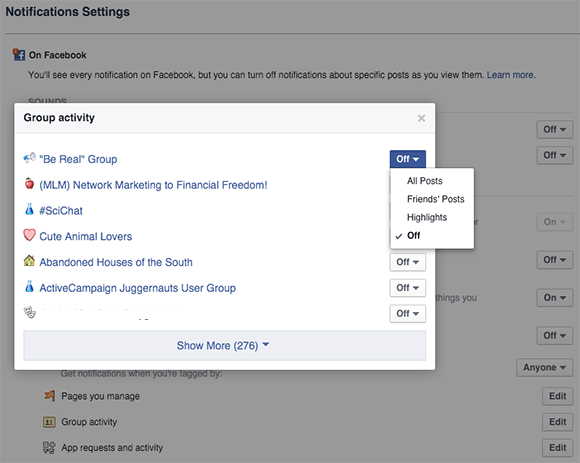
Dok ste tamo, ako ne želite vidjeti postove grupe u feedu vijesti, zadržite pokazivač iznad naziva grupe i poništite gumb Sljedeće da biste uklonili postove grupe iz feeda vijesti.
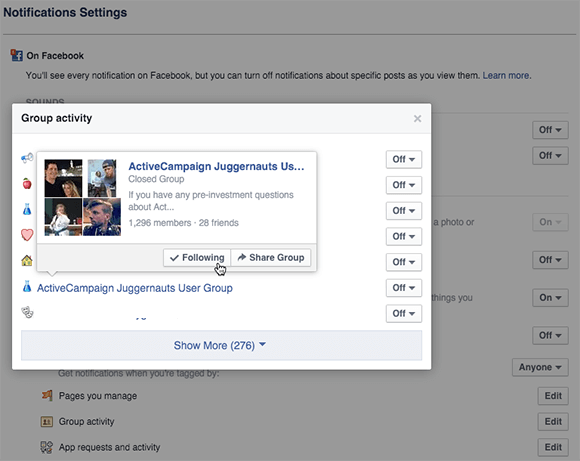
Kad završite s grupnim obavijestima, trebali biste provjeriti ostatak postavki obavijesti na Facebooku.
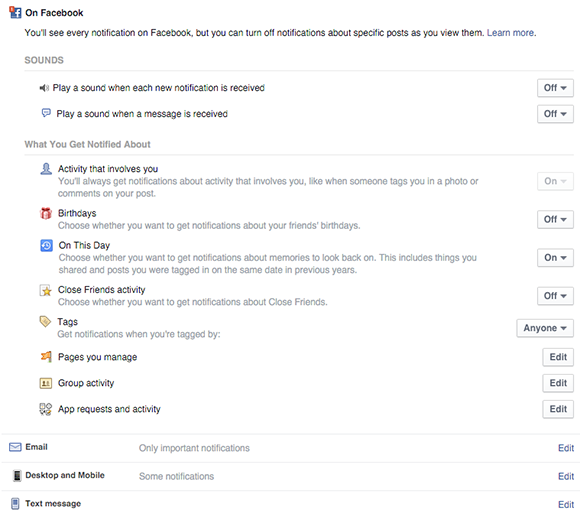
Možete urediti svoj Postavke sljedbenika kako biste precizno podesili hoćete li biti obaviješteni svaki put kad dobijete novog sljedbenika, ovisno o vašim željama.
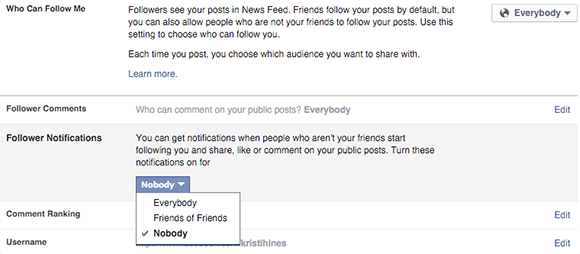
Također možete urediti svoj Sigurnosne postavke da vas upozori na prijave i druge aktivnosti na vašem računu.
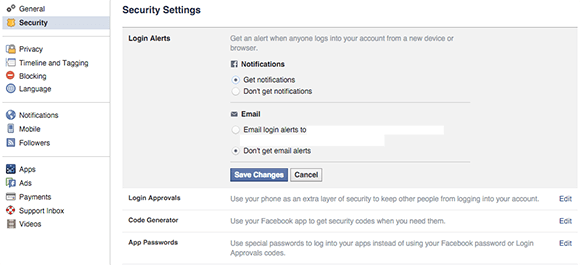
Dalje, idite na svoj Stranice popisa, kliknite svaku stranicu, idite na postavke svake stranice i odredite koje vam obavijesti trebaju s te stranice.
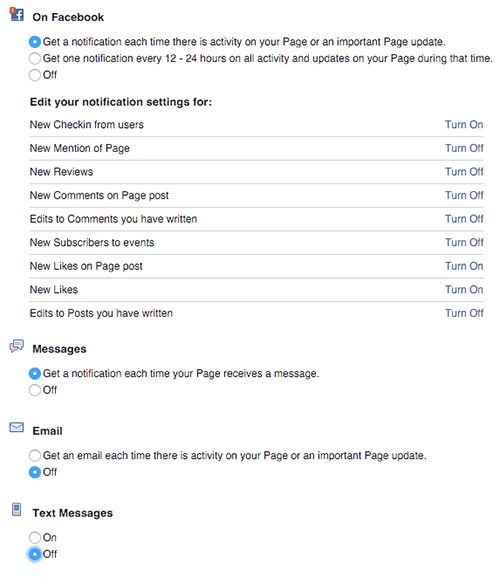
Odavde je važno znati kada isključiti obavijesti o postovima koje ste komentirali i pratili. Na radnoj površini to možete učiniti klikom na padajuću strelicu pored obavijesti o postu.
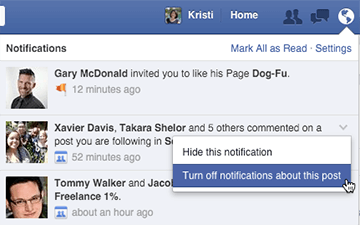
Kao korisnik iPhonea, prijeđite prstom ulijevo po mobilnoj obavijesti u aplikaciji Facebook i dodirnite Više da biste dobili opciju isključivanja obavijesti.
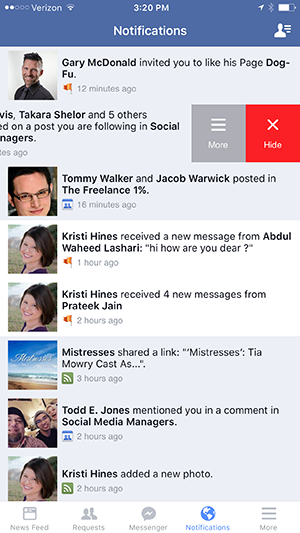
Kao korisnik Android telefona dodirnite i zadržite mobilnu obavijest da biste dobili mogućnost isključivanja budućih obavijesti.
Kao korisnik Windows telefona, ne možete isključiti obavijesti na način na koji to mogu korisnici iPhonea i Androida. Međutim, imate mogućnosti kojima možete pristupiti dodirivanjem tri retka u gornjem desnom dijelu zaslona Facebook aplikacije i pomicanjem prema dolje do Postavke. Kada dodirnete Obavijesti, možete konfigurirati sljedeće postavke.
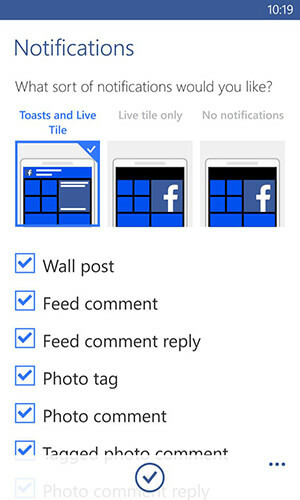
LinkedIn Obavijesti o aplikacijama za iPhone, Android i Windows
U aplikaciji LinkedIn iPhone dodirnite ikonu Ja pri dnu, dodirnite kotačić Postavke u gornjem desnom kutu, a zatim dodirnite karticu Komunikacije za pristup Push obavijestima. Tamo možete prilagoditi sljedeće postavke.
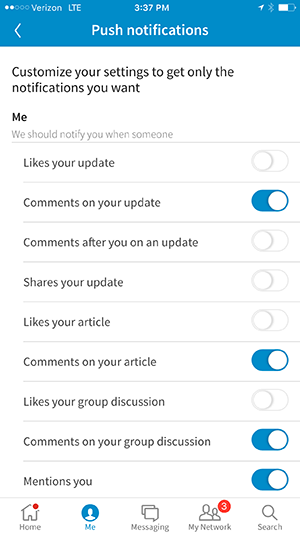
Dalje, predlažem da uključite obavijesti kad vam netko pošalje poruku.
Kao korisnik Android telefona imate iste postavke. Ikona "Ja" nalazi se na vrhu umjesto na dnu, a kotačić s postavkama skočit će s desne strane vašeg imena.
Kao korisnik Windows telefona, pronaći ćete različite mogućnosti kada dodirnete tri točke u donjem desnom dijelu zaslona aplikacije LinkedIn, a zatim dodirnete Postavke.
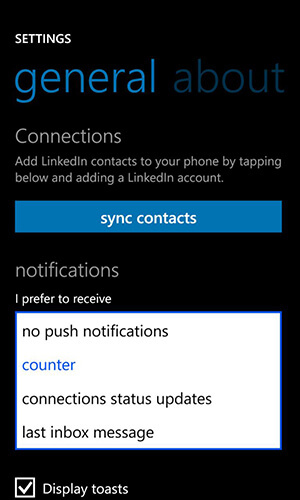
Instagram Obavijesti o aplikacijama za iPhone, Android i Windows
Kao korisnik iPhonea, dodirnite ikonu profila u donjem desnom dijelu zaslona, a zatim dodirnite kotačić Postavke u gornjem desnom kutu da biste pronašli Postavke push obavijesti. Tamo možete prilagoditi sljedeće postavke.
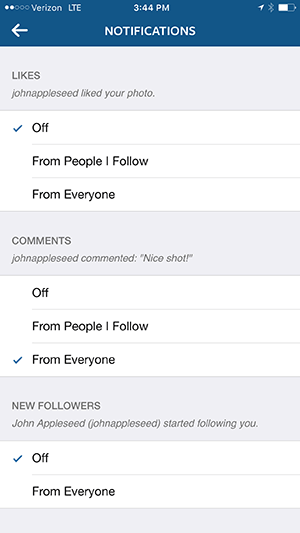
Dalje prema zaslonu predlažem i uključivanje obavijesti za Instagram Direct i Photos of You.
Kao korisnik Android telefona imate iste postavke. Da biste pristupili ikoni kotačića Postavke, dodirnite ikonu profila u donjem desnom kutu, a zatim dodirnite tri točke.
Ako ste korisnik Windows telefona, možete konfigurirati obavijesti za slične događaje. Da biste pristupili svojim postavkama, dodirnite tri točke u donjem desnom kutu aplikacije Instagram Beta, dodirnite Postavke, dodirnite karticu Preference, a zatim dodirnite Postavke push obavijesti i označite Live Tile Obavijesti.
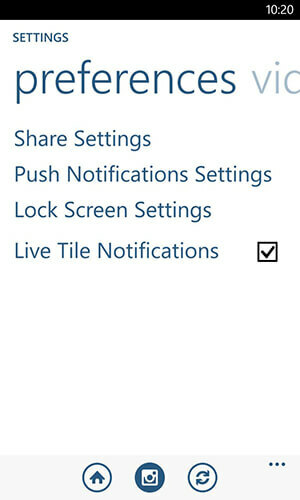
Pinterest Obavijesti o aplikacijama za iPhone i Android
Kao korisnik iPhonea, dodirnite ikonu profila u donjem desnom dijelu zaslona, a zatim dodirnite kotačić Postavke u gornjem desnom kutu da biste pronašli svoje Postavke. Pomaknite se prema dolje da biste pronašli push obavijesti. Tamo možete prilagoditi sljedeće postavke.
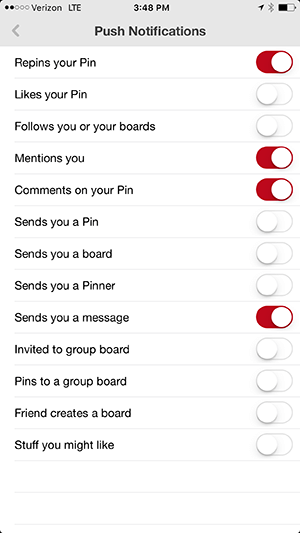
Kao korisnik Android telefona imate iste postavke. Ikona vašeg profila, međutim, nalazi se u gornjem desnom dijelu zaslona, a kotačić s postavkama predstavljen je s tri točke.
Google+ Obavijesti o aplikacijama za iPhone i Android
Obavijesti koje primate u mobilnoj aplikaciji Google+ možete konfigurirati na pregledniku na stolnom računalu. Prijavite se na svoj Google+ profil i kliknite Postavke na lijevom izborniku bočne trake.
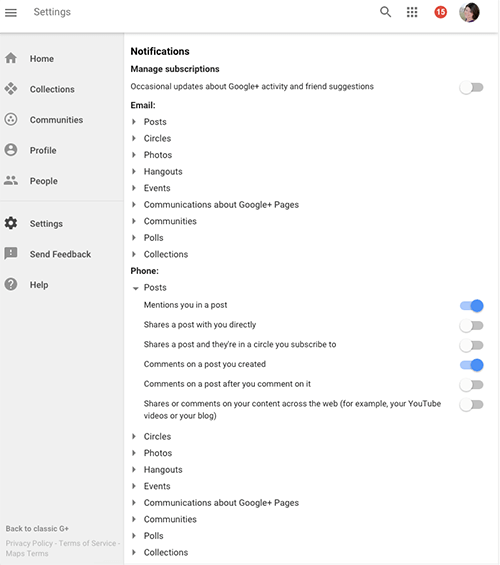
Ako upravljate jednom ili više Google+ stranica, morat ćete se prebaciti na te stranice pomoću birača u gornjem desnom dijelu preglednika.
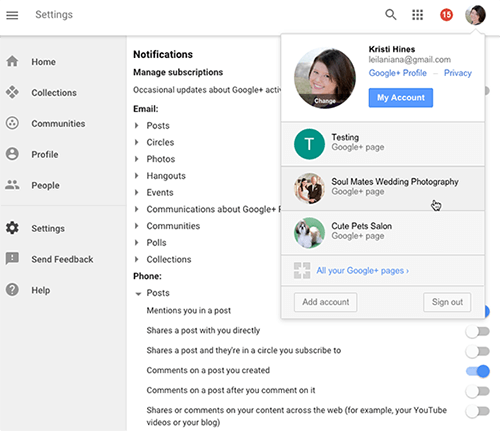
Zatim ponovno pritisnite Postavke da biste prilagodili postavke za svoje stranice u mobilnoj aplikaciji Google+. Provjerite odgovara li ikona profila u gornjem desnom dijelu vašoj stranici kako biste bili sigurni da mijenjate prave postavke.
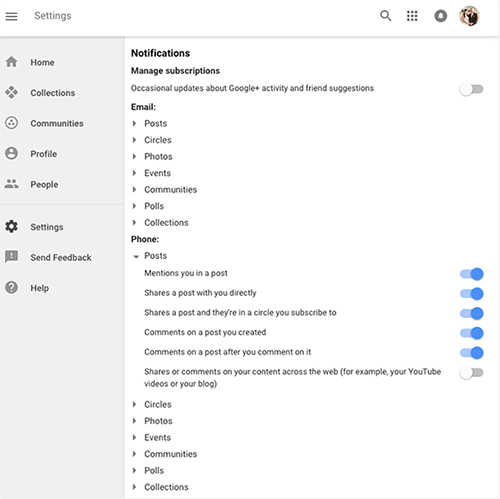
Kao korisnik iPhonea, morat ćete otvoriti glavnu aplikaciju Google+, dodirnuti tri retka u gornjem lijevom kutu, dodirnuti padajuću strelicu pored svog imena i adrese e-pošte, a zatim dodirnuti Upravljanje računima.
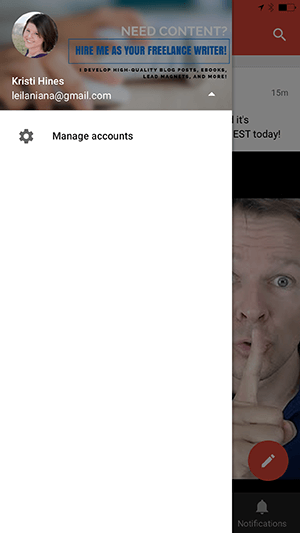
Tamo možete prebacivati Google+ stranice kojima želite upravljati pomoću aplikacije Google+.
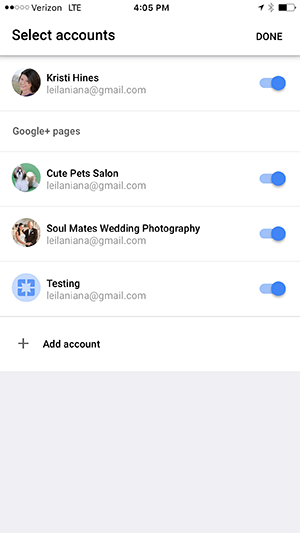
Sada biste trebali moći prebaciti sa svog profila na svoje stranice u aplikaciji Google+.
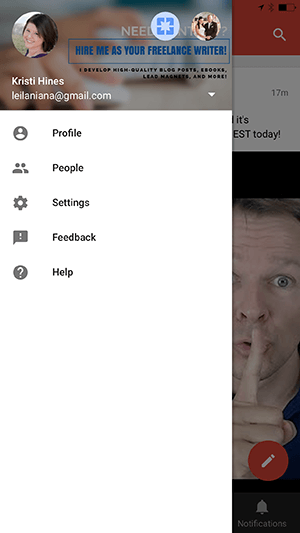
Kao korisnik Android telefona imat ćete slično iskustvo kada dodate Google+ stranicu u svoju aplikaciju Google+. Međutim, nakon što dodirnete padajuću strelicu pored svog imena i adrese e-pošte, dodirnut ćete da biste odabrali Google+ stranicu.
YouTube Creator Studio Obavijesti o aplikacijama za iPhone i Android
Kao korisnik iPhone ili Android telefona aplikacije YouTube Creator Studio, dodirnite tri reda u gornjem lijevom dijelu zaslona da biste pronašli svoje postavke. Tada možete omogućiti obavijesti za komentare na videozapise koje prenesete na svoj kanal.
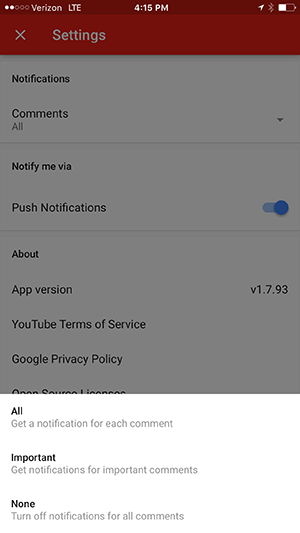
U zaključku
Odsad nastavite proučavati postavke aplikacija na društvenim mrežama kako biste pronašli push obavijesti ili mobilne postavke koje će vam omogućiti prilagodbu obavijesti koje primate na pametnom telefonu. Obavijesti koje odaberete utjecat će na učinkovitost upotrebe vašeg pametnog telefona kao društvene pošte.
Također, budite u potrazi za službenim aplikacijama društvenih mreža za vaš pametni telefon koje će vas što prije obavijestiti o važnim društvenim aktivnostima na koje trebate odgovoriti.
Što misliš? Koristite li svoj pametni telefon kao društvenu poštu? Koje još savjete imate za postavke obavijesti? Svakako podijelite svoj savjet u komentarima!